Nosotros y nuestros socios usamos cookies para almacenar y/o acceder a información en un dispositivo. Nosotros y nuestros socios usamos datos para anuncios y contenido personalizados, medición de anuncios y contenido, información sobre la audiencia y desarrollo de productos. Un ejemplo de datos que se procesan puede ser un identificador único almacenado en una cookie. Algunos de nuestros socios pueden procesar sus datos como parte de su interés comercial legítimo sin solicitar su consentimiento. Para ver los fines para los que creen que tienen un interés legítimo, o para oponerse a este procesamiento de datos, use el enlace de la lista de proveedores a continuación. El consentimiento presentado solo se utilizará para el procesamiento de datos provenientes de este sitio web. Si desea cambiar su configuración o retirar el consentimiento en cualquier momento, el enlace para hacerlo se encuentra en nuestra política de privacidad accesible desde nuestra página de inicio.
Cómo habilitar el aislamiento de voz para llamadas de iPhone en iOS 16.4
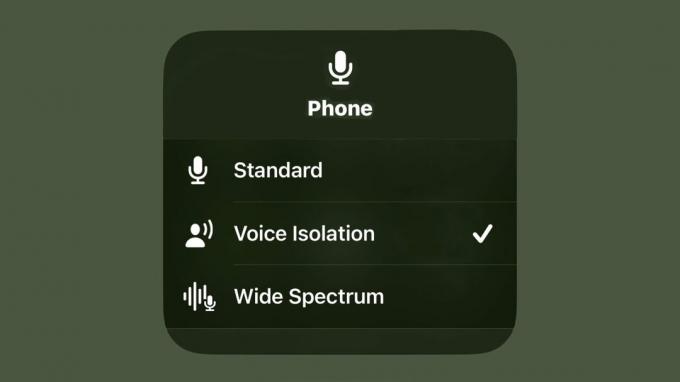
Foto: Ed Hardy/Cult of Mac
La función de aislamiento de voz que ha estado mejorando los chats de video FaceTime y Zoom durante más de un año finalmente está disponible para las llamadas de voz regulares de iPhone. Con él, las personas con las que está en una llamada telefónica no pueden escuchar los ruidos a su alrededor.
Aquí se explica cómo activar una de las mejores funciones nuevas de iOS 16.4.
Use el aislamiento de voz del iPhone para bloquear el ruido de los niños, los perros o el tráfico
Nos pasa a todos. Estás en una llamada con un cliente, tu jefe, etc., y tus hijos se pelean o tu perro comienza a ladrar furiosamente y tienes que disculparte con la persona con la que estás hablando por todo el ruido.
Ya no. Active Aislamiento de voz en su iPhone y ese alboroto de fondo desaparecerá. Lo probé con mi iPhone 14 Plus, y la función demostró ser notablemente exitosa al evitar que mis compañeros de trabajo escucharan a mi gato maullar para que lo alimentaran.
Solo comprenda las limitaciones: es una función unidireccional y solo funciona con lo que usted dice: no puede eliminar el ruido proveniente del fondo de los otros participantes en la llamada.
Cómo habilitar el aislamiento de voz en tu iPhone

Foto: Ed Hardy/Cult of Mac
Accede a la configuración de sonido para llamadas de voz de iPhone en el Centro de control. No está en la aplicación Teléfono, lo que tendría más sentido. Además, debe estar en una llamada telefónica para activar el aislamiento de voz; no puede hacerlo de antemano. Aún así, activar la función no es difícil una vez que sabes dónde buscar.
- Deslice el dedo hacia abajo desde la esquina superior derecha de la pantalla (o hacia arriba desde la parte inferior si tiene un iPhone con un botón de Inicio) para abrir Centro de control.
- Toque en el Modo de micrófono botón.
- Seleccionar Aislamiento de voz.
Y eso es todo lo que se necesita.
Me complace decir que esta configuración se “permanece”: enciéndala una vez y permanecerá así. Y eso es casi seguro lo que quieres. Es raro que pienses: "Desearía que las personas en esta llamada pudieran escuchar qué más está pasando en mi casa".
Y hay buenas noticias para los usuarios de iPad. También puede activar el Aislamiento de voz cuando realiza una llamada telefónica a través de su tableta.
Sin soporte de amplio espectro, todavía
Esta característica debutó esta semana en iOS 16.4 pero Apple no hizo gran cosa al respecto. Posiblemente se deba a que el soporte de amplio espectro relacionado para llamadas de voz aún no está disponible.
Esa función hace lo contrario del Aislamiento de voz: detecta intencionalmente a la persona que habla, así como todos los sonidos a su alrededor.
Quizás Apple destaque el lanzamiento de Voice Isolation para llamadas de teléfonos celulares cuando esté disponible Wide Spectrum.
Ya disponible para FaceTime, Zoom, etc.
Es posible que te hayas perdido la noticia de que Voice Isolation para FaceTime debutó en iOS 15 a principios de 2022. Aún mejor, la función también funciona en Zoom, Google Meet y otras aplicaciones de chat de video. E incluso mejor que eso, también está disponible para iPad.
Tú activarlo de la misma manera haces la versión para llamadas telefónicas regulares.
Comience a usar Aislamiento de voz para llamadas de iPhone hoy
Puede comenzar a bloquear el ruido de fondo no deseado de sus llamadas telefónicas inmediatamente. Pero hacerlo requiere iOS 16.4 o posterior. Apple lanzó la versión 16.4 el 27 de marzo para todos los modelos de iPhone presentados en los últimos años. Es gratis.

